
- •Лабораторная работа № 1. Технологии работы со списками
- •Задачи работы:
- •Основные сведения
- •Создание списков
- •2. Создание Бланка заказов
- •Задания для самостоятельной работы
- •Контрольные вопросы
- •Лабораторная работа №2. Вычисление итогов и структурирование данных
- •Основные сведения
- •1. Структурирование таблицы по полям и записям
- •2. Автоструктурирование
- •3. Структурирование с подсчетом итогов
- •Задание для самостоятельной работы
- •Контрольные вопросы
- •Лабораторная работа №3. Консолидация данных и их анализ в сводной таблице
- •Основные сведения
- •1. Консолидация данных по расположению
- •2. Консолидация по категориям
- •3. Консолидация списков с разным числом полей
- •4. Создание сводной таблицы
Информационные технологии в менеджменте. Лабораторный практикум
Лабораторная работа № 1. Технологии работы со списками
в MS Excel
Цель работы: научиться создавать при помощи EXCEL базу данных, содержащую различные сведения о работе фирмы.
Задачи работы:
создание списков;
организация связей между списками;
создание БЛАНКА ЗАКАЗА.
Основные сведения
Списком называют таблицу, обязательным атрибутом которой является строка заголовков. Требования к оформлению списка следующие:
название столбца занимает одну ячейку;
все данные в ячейках столбца представлены в одном формате;
все названия столбцов размещены в одной строке и образуют строку заголовка списка;
данные помещаются в строке следующей за строкой заголовков.
Список выполняет функцию базы данных. Столбцы называются полями, а строки записями, множество записей образует поле данных. В заголовках столбцов могут использоваться несколько слов, но обязательным требованием является занимание заголовком одной ячейки.
Порядок выполнения лабораторной работы
Создание списков
Задача: предположим, что некая фирма занимается поставками вычислительной техники, имеет список клиентов, списки имеющихся товаров. Требуется создать базу данных работы фирмы и автоматизировать работу выдачи бланков заказов.
Создание списка КЛИЕНТЫ
Создайте рабочую книгу (Файл / Создать).
Присвойте первому рабочему листу имя Клиенты.
Введите в ячейки A1: F1 следующие заголовки (рисунок 1.1):
Название фирмы
Код
Контактная персона
Город
Телефон
Скидка (%)
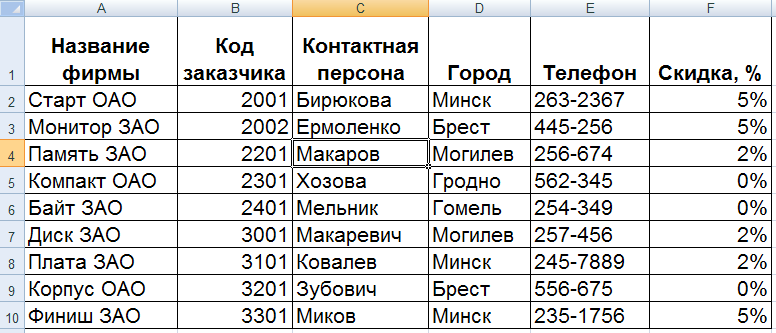
Рисунок 1.1 – Исходные данные
Отформатируйте таблицу, используя пункт меню Формат / Автоформат. В списке форматов выберите Список1.
Для ячеек, содержащих процентное содержание скидки, назначьте процентный формат, либо используя пиктограмму
 на панели инструментов Форматирование,
либо через команду меню Формат
/ Ячейка /Число.
на панели инструментов Форматирование,
либо через команду меню Формат
/ Ячейка /Число.
1.2 Создание списка ТОВАРЫ
Перейдите на второй лист рабочей книги и присвойте ему имя ТОВАРЫ.
Список ТОВАРЫ должен состоять из трех столбцов: Номер, Наименование товара, Цена (USD).
В ячейки А1-С1 введите соответствующие заголовки (рисунок 1.2).
Введите записи в список ТОВАРЫ.
Отформатируйте таблицу аналогично списку КЛИЕНТЫ.
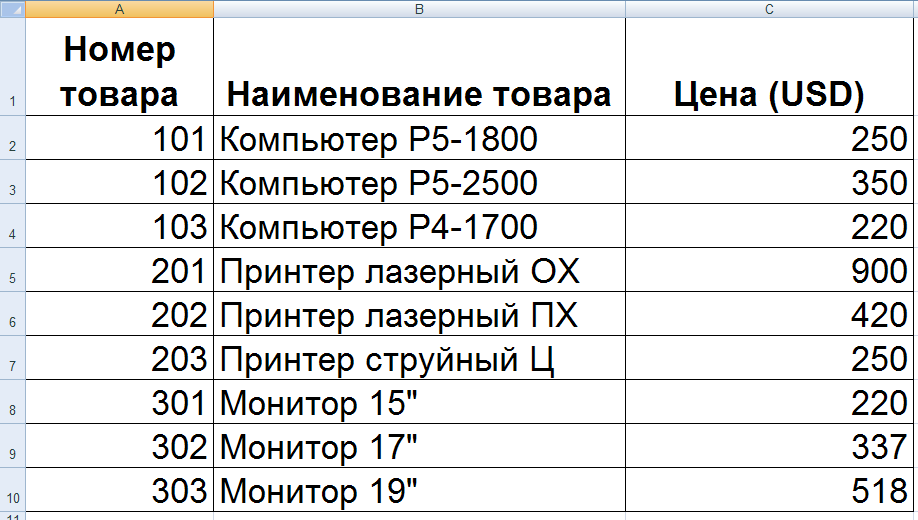
Рисунок 1.2 – Список ТОВАРЫ
1.3 Создание списка ЗАКАЗЫ
Перейдите на третий лист рабочей книги и присвойте ему имя ЗАКАЗЫ.
Введите данные по следующим полям согласно структуре, изображенной на рисунке 1.3: Месяц, Дата, Номер заказа, Номер товара, Код заказчика, Количество.
Отформатируйте таблицу по своему усмотрению.
Заполните автоматически столбцы Наименование товара, Фирма, Сумма, Скидка, Оплачено в списке ЗАКАЗЫ, используя данные из соответствующих столбцов списка ТОВАРЫ и списка КЛИЕНТЫ соответственно.
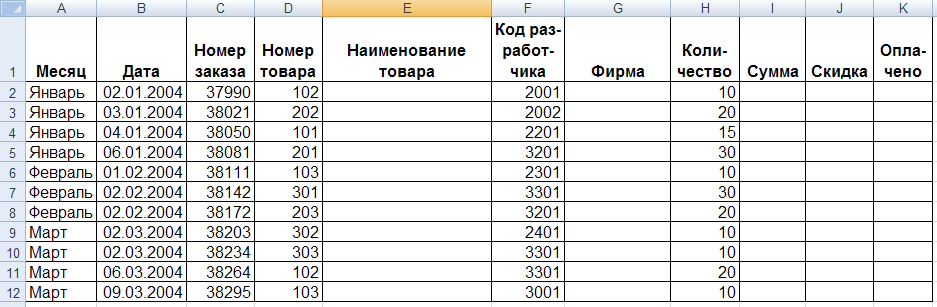
Рисунок 1.3 – Исходные данные списка ЗАКАЗЫ
Автоматическое заполнение столбцов
Автоматическое заполнение столбцов будем производить с помощью функции ПРОСМОТР, аргументами которой являются имена диапазонов необходимых ячеек.
1) СИНТАКСИС функции ПРОСМОТР:
ПРОСМОТР (искомое значение; просматриваемый вектор; вектор результатов)
Вектор в MS Excel – это массив, который содержит только одну строку или один столбец.
Искомое_значение – это значение, которое ПРОСМОТР ищет в первом векторе.
Искомое_значение может быть числом, текстом, логическим значением, именем или ссылкой, ссылающимися на значение.
Просматриваемый_вектор – это интервал, содержащий только одну строку или один столбец. Значения в аргументе Просматриваемый вектор могут быть текстами, числами или логическими значениями.
Вектор результатов - это интервал, содержащий только одну строку или один столбец. Он должен быть того же размера, что и просматриваемый вектор.
2) СИНТАКСИС функции ЕСЛИ:
ЕСЛИ (Р, А, В), где Р - логическое выражение, А – значение, вычисленное при истинном значении Р, В – значение, вычисленное при ложном значении Р.
С помощью функции ЕСЛИ можно задать отмену заполнения ячеек в том случае, если запись не введена, что позволит избежать появления значений ошибки.
Заполним столбец Наименование товара. Для этого:
сделайте текущей ячейку E2.
в строке формул введите следующую формулу:
=ПРОСМОТР(D2;Товары!$A$2:$A$10;Товары!$B$2:$B$10), где ячейка D2 – искомое значение, которое необходимо найти в просматриваемом векторе, диапазон $A$2:$A$10 – просматриваемый вектор (столбец Номер товара в списке Товары, $B$2:$B$10 – вектор результатов (столбец Наименование товара в списке Товары);
скопируйте формулу в смежные ячейки E3:E12.
Используя функцию ПРОСМОТР, заполните самостоятельно столбец Фирма.
Определите значение столбца Сумма: Цена (список Товары)*Количество (список Заказы).
